Zusammenfassung
Erstellt Konturlinien, die aus einer Terrain-, TIN- oder LAS-Dataset-Oberfläche abgeleitet werden.
Weitere Informationen zur Funktionsweise von "Oberflächenkonturlinie"
Abbildung
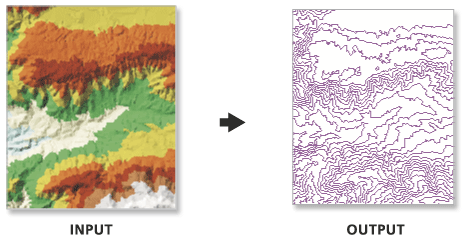
Verwendung
Die Ausgabe-Feature-Class ist 2D und enthält ein Attribut mit Konturlinienwerten.
Passen Sie mithilfe der Optionen "Konturlinienintervall" und "Basiskonturlinie" die Ausdehnung und Auflösung der Ausgabe-Feature-Class an.
Konvertieren Sie mithilfe der Ausgabe-Konturlinienfelddaten die Feature-Class in 3D.
In bestimmten Fällen kann die letzte gültige Konturlinie erzeugt werden, wenn Konturen mit TIN-Oberflächen erstellt werden. Dies ist eine häufige Algorithmusbeschränkung bei Computersoftware für Konturen. Um sicherzustellen, dass alle gültigen Konturen erstellt werden, fügen Sie dem Feld Basiskonturlinie einen sehr kleinen negativen Wert hinzu, sodass die Daten leicht verschoben werden.
Der Parameter Z-Faktor hat nur Auswirkung auf Ergebnisse für Raster und TINs, nicht Terrain-Datasets. Wenn Sie mit Terrain-Datasets arbeiten, können Sie ein Konturlinienintervall mit integriertem Z-Faktor angeben. Wenn Sie z. B. ein Konturlinienintervall von einem Fuß Länge erstellen möchten und die Terrain-Dataset-Oberfläche in Meter angegeben ist, geben Sie ein Konturlinienintervall von 0,3048 an. Mit den Geoverarbeitungswerkzeugen Terrain in Raster oder Terrain in TIN können Sie auch das Terrain-Dataset in ein Raster oder TIN konvertieren.
Syntax
SurfaceContour_3d (in_surface, out_feature_class, interval, {base_contour}, {contour_field}, {contour_field_precision}, {index_interval}, {index_interval_field}, {z_factor}, {pyramid_level_resolution})| Parameter | Erläuterung | Datentyp |
in_surface | Die Oberfläche des zu verarbeitenden TIN-, Terrain- oder LAS-Datasets. | LAS Dataset Layer; Terrain Layer; TIN Layer |
out_feature_class | Die Feature-Class, die von diesem Werkzeug erstellt wird. | Feature Class |
interval | Das Intervall zwischen den Konturlinien. | Double |
base_contour (optional) | Definiert den Z-Ausgangswert, von dem das Konturlinienintervall entweder addiert bzw. subtrahiert wird, um Konturen zu skizzieren. Der Standardwert ist 0.0. | Double |
contour_field (optional) | Das Feld, das den mit jeder Linie in der Ausgabe-Feature-Class verknüpften Konturlinienwert speichert. | String |
contour_field_precision (optional) | Die Genauigkeit des Konturlinienfeldes. Der Wert 0 (Null) gibt eine Ganzzahl an, und die Ziffern 1 bis 9 bestimmen die Anzahl der Dezimalstellen des Feldes. Standardmäßig ist dieses Feld ganzzahlig (0). | Long |
index_interval (optional) | Indexkonturlinien werden normalerweise als kartografische Hilfestellung bei der Visualisierung von Konturlinien verwendet. Das Indexintervall ist in der Regel fünfmal größer als das Konturlinienintervall. Wenn Sie diesen Parameter verwenden, wird der Attributtabelle der Ausgabe-Feature-Class durch index_interval_field ein Ganzzahlfeld hinzugefügt, in dem ein Wert von 1 die Indexkonturlinien definiert. | Double |
index_interval_field (optional) | Der Name des Feldes, mit dem Indexkonturlinien identifiziert werden. Dieses Feld wird nur verwendet, wenn das index_interval definiert wird. Der Feldname lautet standardmäßig Index. | String |
z_factor (optional) | Der Faktor, mit dem Z-Werte multipliziert werden. Dieser wird in der Regel verwendet, um lineare Z-Einheiten zu konvertieren, sodass sie den linearen XY-Einheiten entsprechen. Der Standardwert ist 1, wodurch die Höhenwerte unverändert bleiben. Der Parameter ist deaktiviert, wenn der Raumbezug der Eingabe-Oberfläche über ein Z-Datum mit einer angegebenen linearen Einheit verfügt. | Double |
pyramid_level_resolution (optional) | Die Auflösung der Z-Toleranz oder der Kachelung der Terrain-Pyramidenebene, die von diesem Werkzeug verwendet wird. Der Standardwert ist 0, also volle Auflösung. | Double |
Codebeispiel
SurfaceContour - Beispiel 1 (Python-Fenster)
Anhand des folgenden Beispiels wird die Verwendung dieses Werkzeugs im Python-Fenster veranschaulicht.
import arcpy
from arcpy import env
arcpy.CheckOutExtension("3D")
env.workspace = "C:/data"
arcpy.SurfaceContour_3d("sample.gdb/featuredataset/terrain", "contour.shp", 10)
SurfaceContour - Beispiel 2 (eigenständiges Skript)
Im folgenden Beispiel wird die Verwendung dieses Werkzeugs in einem eigenständigen Python-Skript veranschaulicht.
'''****************************************************************************
Name: SurfaceContour Example
Description: This script demonstrates how to use the
SurfaceContour tool.
****************************************************************************'''
# Import system modules
import arcpy
from arcpy import env
# Obtain a license for the ArcGIS 3D Analyst extension
arcpy.CheckOutExtension("3D")
# Set environment settings
env.workspace = "C:/data"
# Set Local Variables
inSurface = "sample.gdb/featuredataset/terrain"
outContour = arcpy.CreateUniqueName("contour.shp")
#Execute SurfaceContour
arcpy.SurfaceContour_3d(inSurface, outContour, 10)
del inSurface, outContour, arcpy
Umgebungen
Lizenzinformationen
- ArcGIS Desktop Basic: Erfordert 3D Analyst
- ArcGIS Desktop Standard: Erfordert 3D Analyst
- ArcGIS Desktop Advanced: Erfordert 3D Analyst